Как включить трассировку лучей в Minecraft
Опубликовано: 2022-06-28Трассировка лучей — это технология рендеринга последнего поколения, приближающая графику в реальном времени к фотореализму. Для хорошей работы требуется высококачественное оборудование, но если у вас есть компьютер, чтобы справиться с этим, нет ничего лучше его визуального чутья.
Даже Minecraft, известный своими блочными 3D-мирами в стиле ретро, не избежал свечения с трассировкой лучей. По умолчанию он не включен, но вас ждет волшебное время, если у вас есть подходящее оборудование.

Что делает трассировка лучей в Minecraft?
Во-первых, то, что в играх обычно называют трассировкой лучей в реальном времени, является более продвинутым подходом, известным как трассировка пути. Общая идея между ними одна и та же, но математика, используемая в трассировке пути, улучшает конечное изображение. В этой статье мы просто остановимся на «трассировке лучей», но стоит знать термин «трассировка пути», потому что он постоянно встречается в современных дискуссиях о графике.
Чтобы глубже погрузиться в эту технологию, ознакомьтесь с разделом Что такое трассировка лучей? & Что такое трассировка пути и трассировка лучей?
В Minecraft трассировка лучей делает Minecraft более фотореалистичным. Свет моделируется, чтобы действовать так, как в реальной жизни. Текстуры объектов в Minecraft также были заменены материалами PBR (физически обоснованный рендеринг) с включенным режимом трассировки лучей. Другими словами, древесина имеет оптические характеристики древесины. Металл действует как надо и так далее.
В результате мир Minecraft с отражениями, тенями и освещением больше похож на реальную диораму Minecraft, чем на видеоигру. Это нужно увидеть, чтобы поверить, так что полюбуйтесь на эти скриншоты.
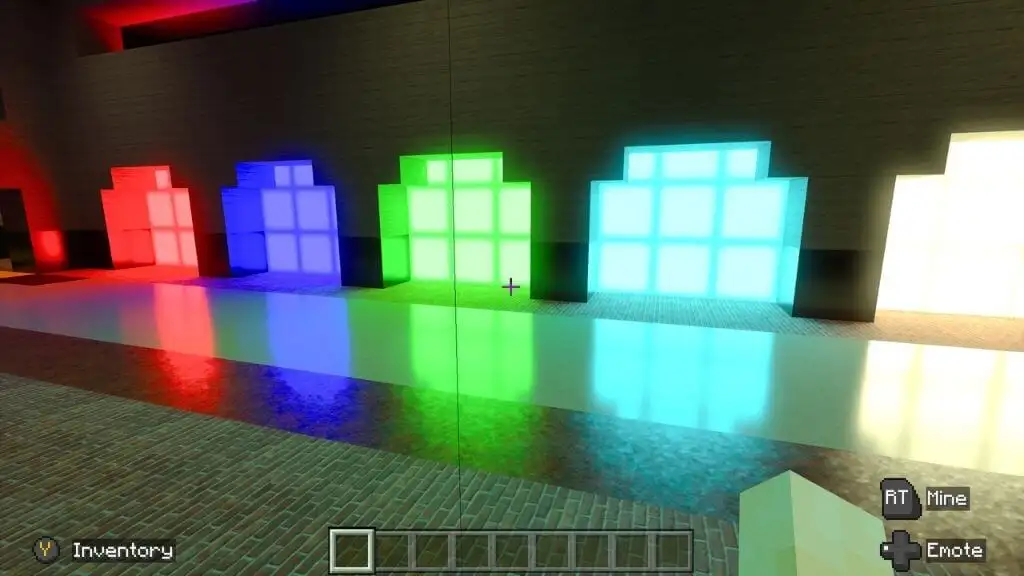
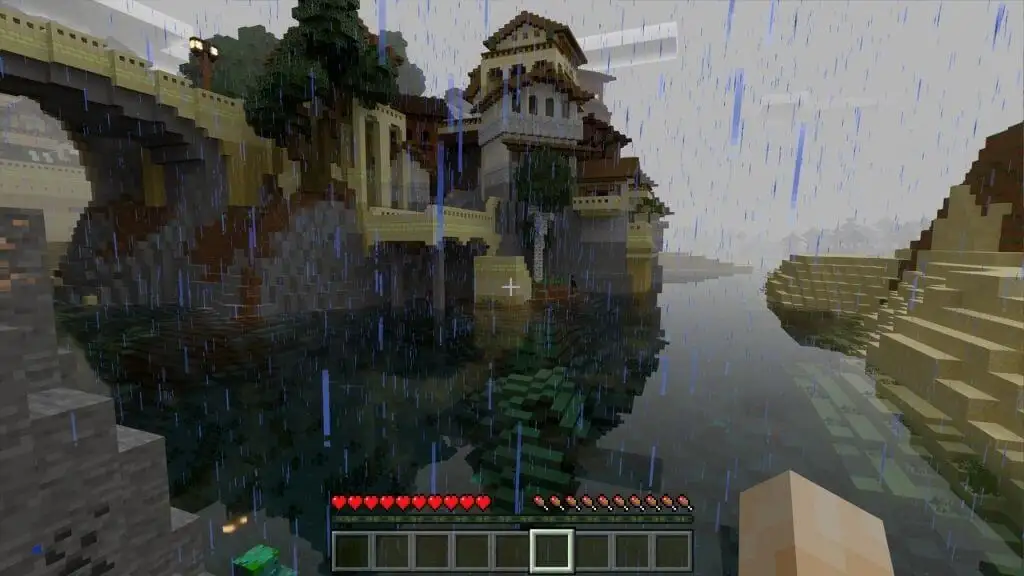
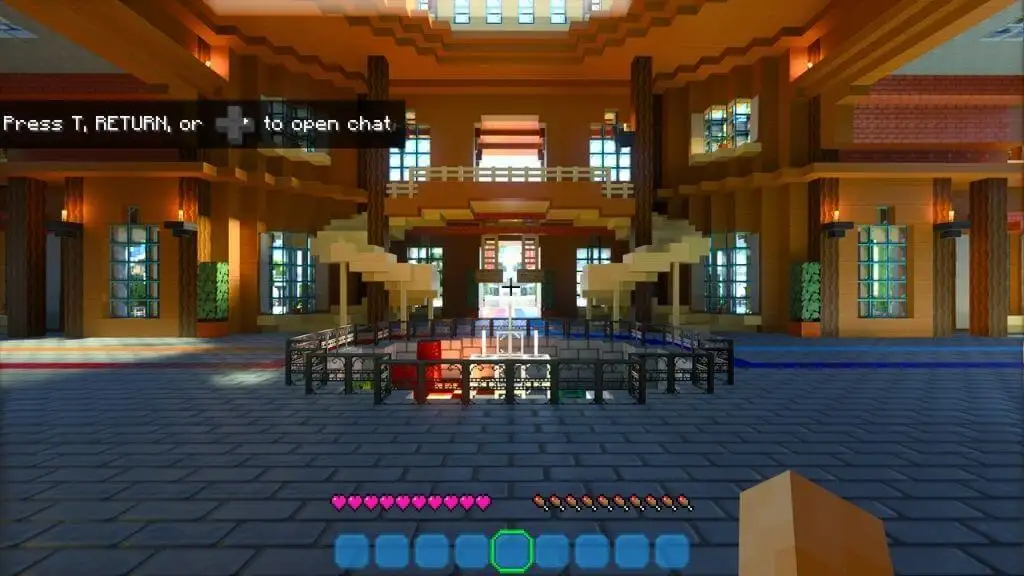
Удивительно, правда? Если вы хотите войти в мир Minecraft с трассировкой лучей для себя, давайте начнем с проверки, соответствует ли ваша система минимальным требованиям.
Требования к трассировке лучей в Minecraft
Чтобы использовать режим трассировки лучей в Minecraft, вам необходимо выполнить следующие требования:
- Windows 10 или 11 64-битная
- Графические процессоры Nvidia RTX или Radeon RX 6000 или лучше
- Эквивалент Intel Core i5 или лучше
- 8 ГБ оперативной памяти (рекомендуется больше)
Только Bedrock Edition Minecraft поддерживает трассировку лучей на момент написания статьи. Эта версия также известна как Windows 10 Edition, но она так же хорошо работает и в Windows 11. Java-версия Minecraft, которая до сих пор очень популярна, не поддерживает трассировку лучей.
Хотя карты серии Radeon RX 6000 поддерживают трассировку лучей с аппаратным ускорением, у них нет специального оборудования, такого как карты RTX от Nvidia. Если у вас слабый графический процессор RX 6000, у вас могут возникнуть проблемы с производительностью при трассировке лучей в Minecraft, особенно если вы увеличите детализацию.
Также следует отметить, что Minecraft Bedrock Edition доступен через Xbox Game Pass для ПК или Game Pass Ultimate. Если вы являетесь подписчиком впервые, вы обычно можете получить первый месяц за доллар, чтобы попробовать его и посмотреть, работает ли он для вас. Нет необходимости приобретать Bedrock Edition, если вы ранее покупали Java Edition, если только вы не хотите играть через Game Pass.
Как включить трассировку лучей в Minecraft
Первое, что нужно сделать, это обновить драйверы графического процессора до последней версии. Также рекомендуется обновить Windows, если есть какие-либо ожидающие обновления. Приобретите Minecraft Bedrock Edition в приложении Microsoft Store или установите его из приложения Xbox, если вы являетесь подписчиком Game Pass.
После запуска игры вам нужно будет войти в свою учетную запись Microsoft. Если вы уже вошли в систему через Windows, это должно произойти автоматически.
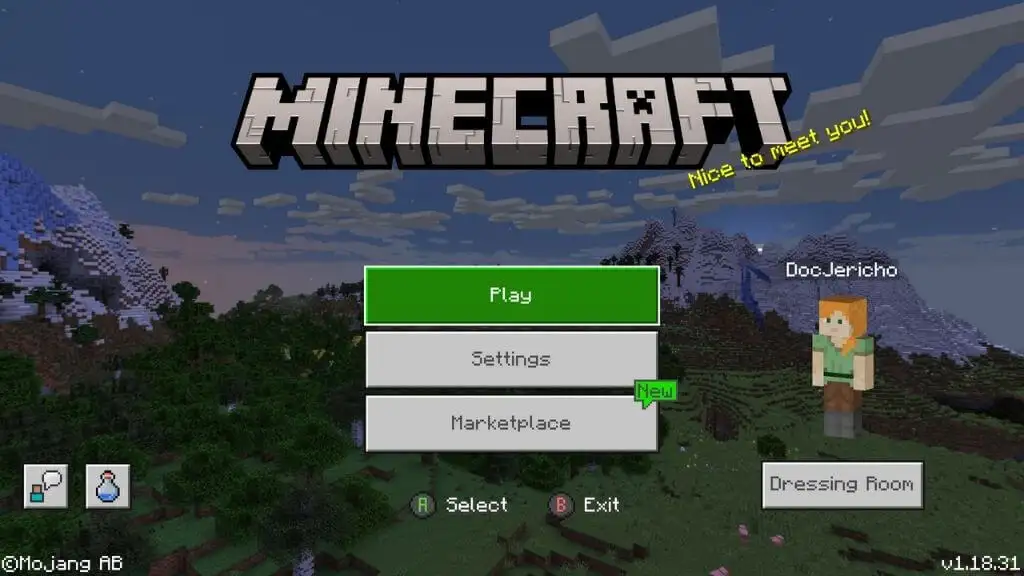
- Если вы откроете « Настройки »> « Видео» и прокрутите список настроек вниз, вы увидите « Трассировка лучей» с переключателем в меню. Однако этот параметр неактивен, и вы не можете его включить.
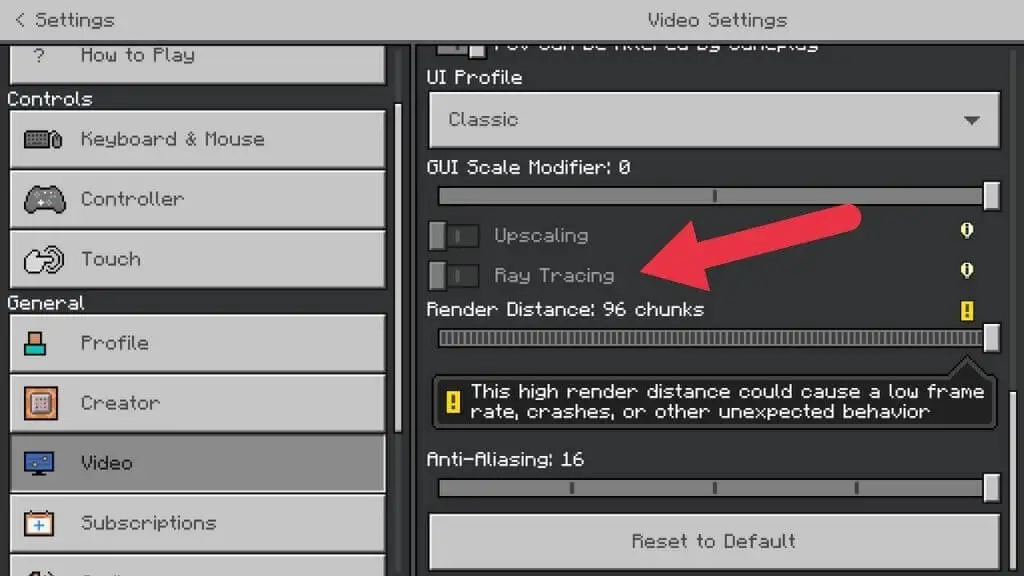
- Чтобы включить его, вам понадобится пакет ресурсов, совместимый с трассировкой лучей, содержащий подходящие типы текстур и настройки освещения. Вернитесь в главное меню и откройте Marketplace .
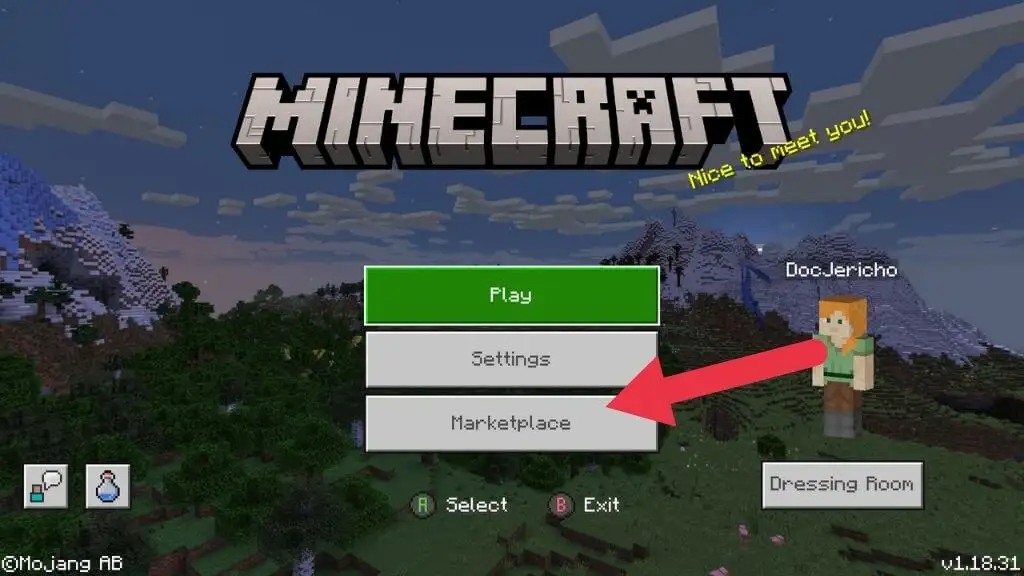
- В маркетплейсе можно найти как платный, так и бесплатный контент. Вы также найдете оба типа пакетов трассировки лучей. Выберите увеличительное стекло , чтобы открыть строку поиска, и введите «трассировка лучей», где написано « Введите поиск здесь» .
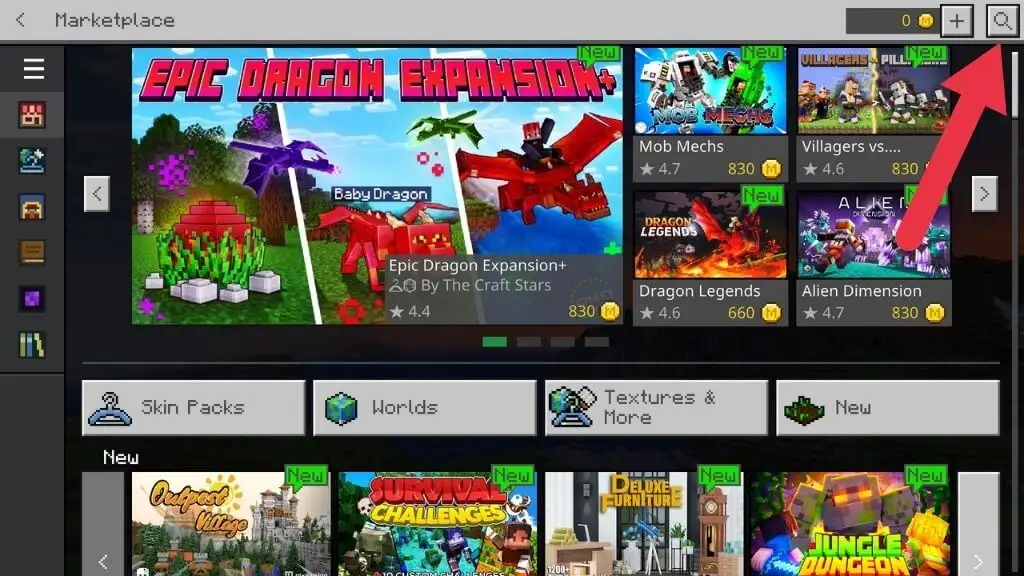
- В верхней части результатов должно быть несколько пакетов, созданных Nvidia, которая производит графические процессоры RTX. Вы заметите, что на миниатюрах есть логотип RTX , хотя у сторонних пакетов может и не быть.
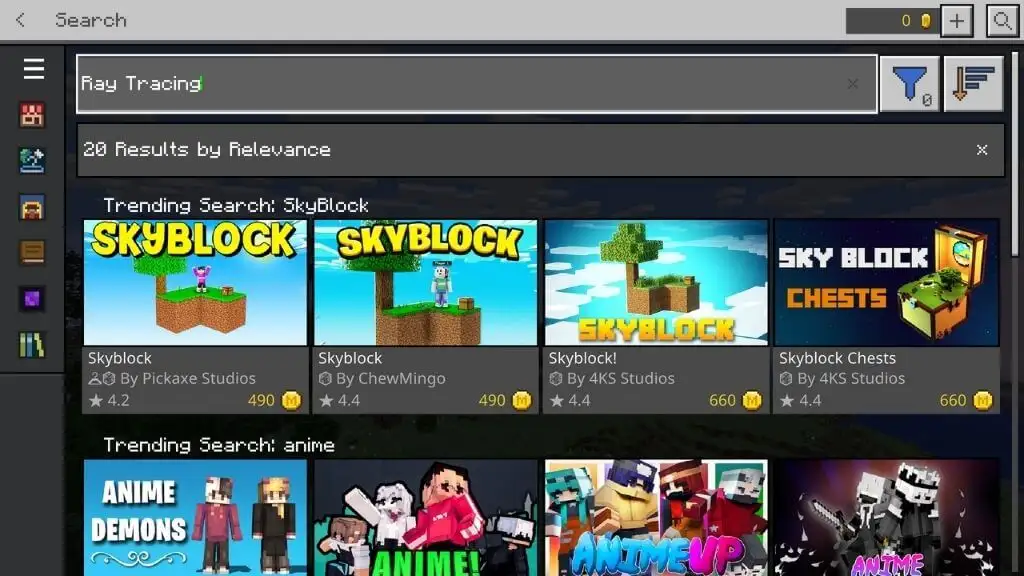
- В этом уроке мы будем использовать Imagination Island RTX. Нажмите кнопку с надписью « Бесплатно », чтобы получить пакет. Затем дождитесь завершения покупки.
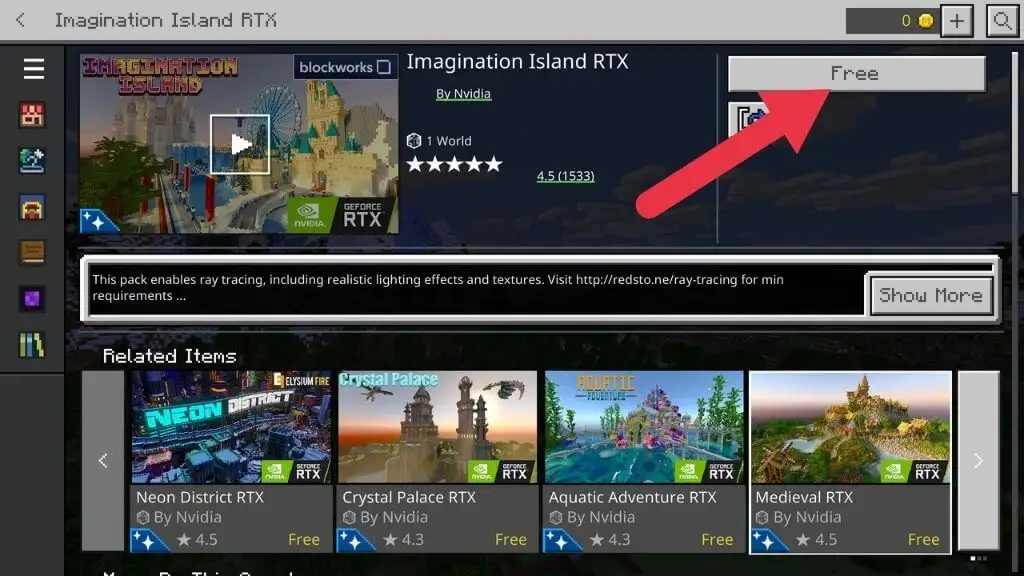
- Далее выберите Скачать .
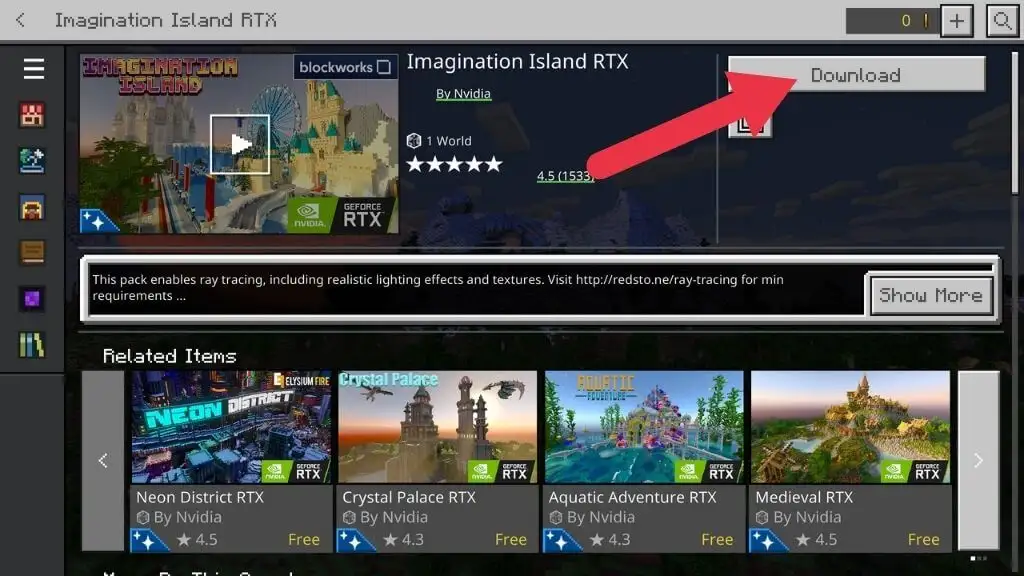
- Выберите « Загрузить» еще раз в следующем окне для подтверждения.
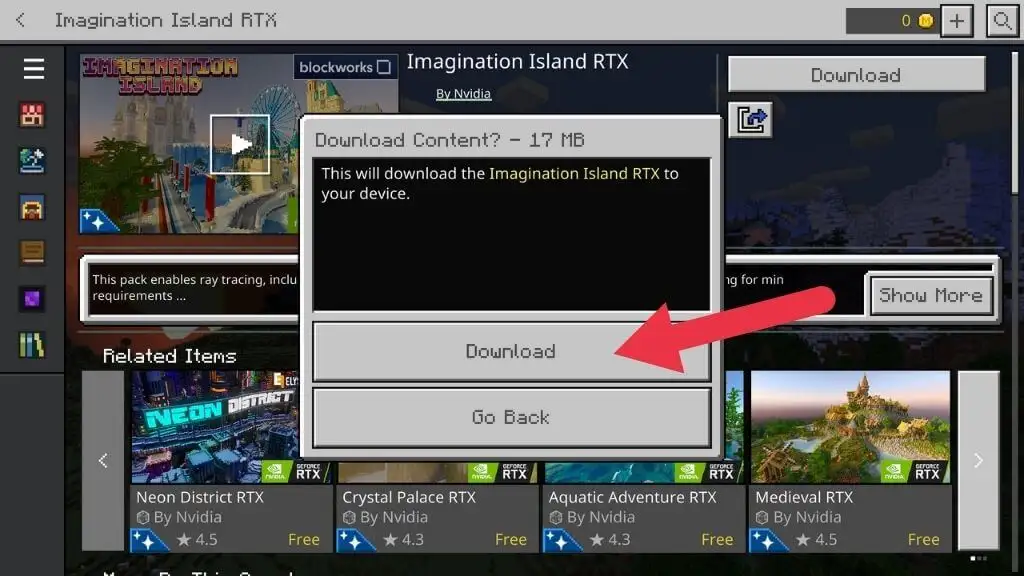
- Дождитесь завершения загрузки. Вы не можете делать ничего другого, пока это происходит.
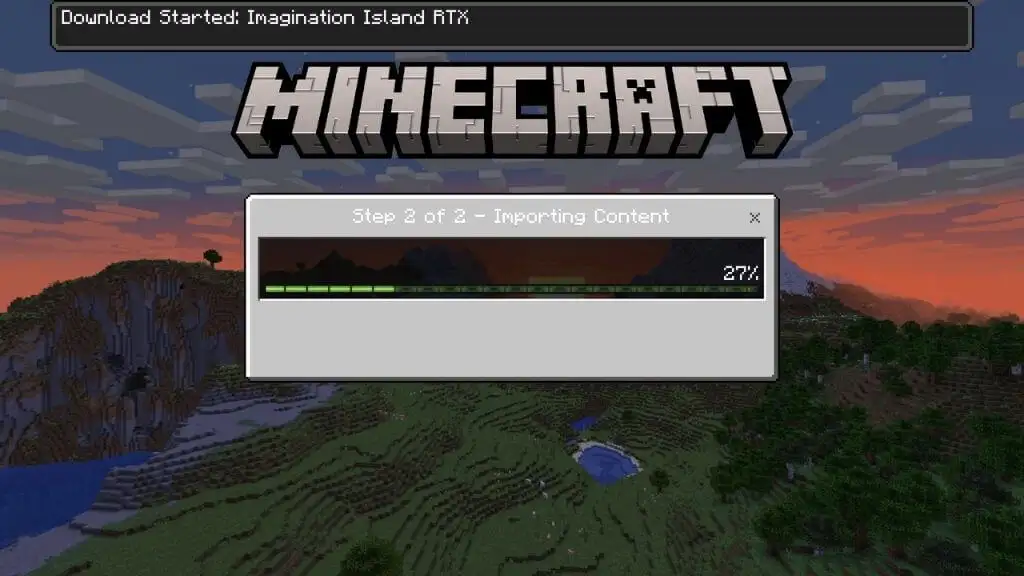
- После завершения загрузки выберите Create this World! Затем выберите « Создать » или «Создать на сервере Realms» , если вы хотите создать онлайн-сеанс.
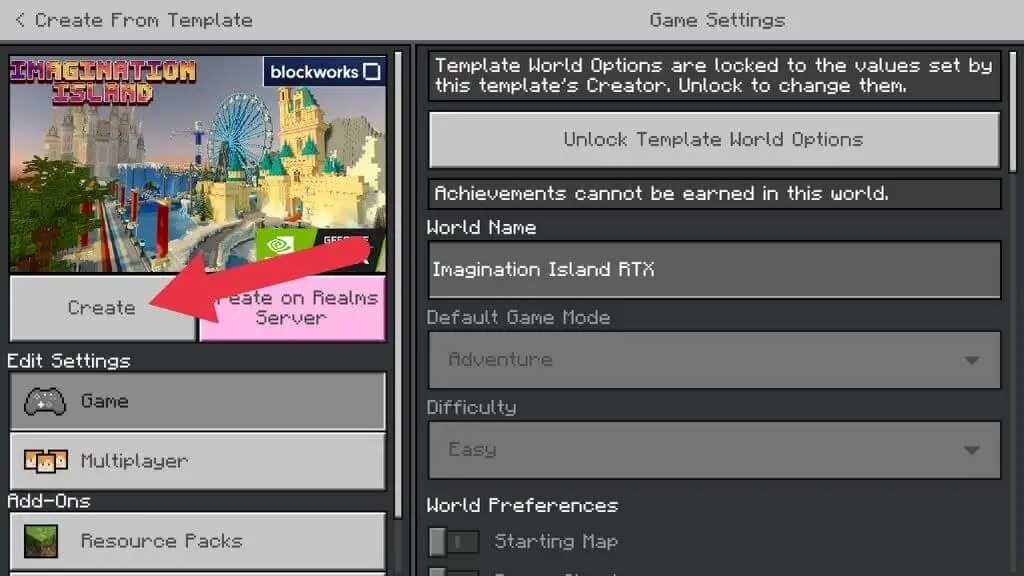
- Дождитесь загрузки пакета ресурсов. Если вы получили предупреждение о том, что онлайн-игра не оценивается, установите флажок «Больше не показывать этот экран», а затем выберите « Продолжить ».
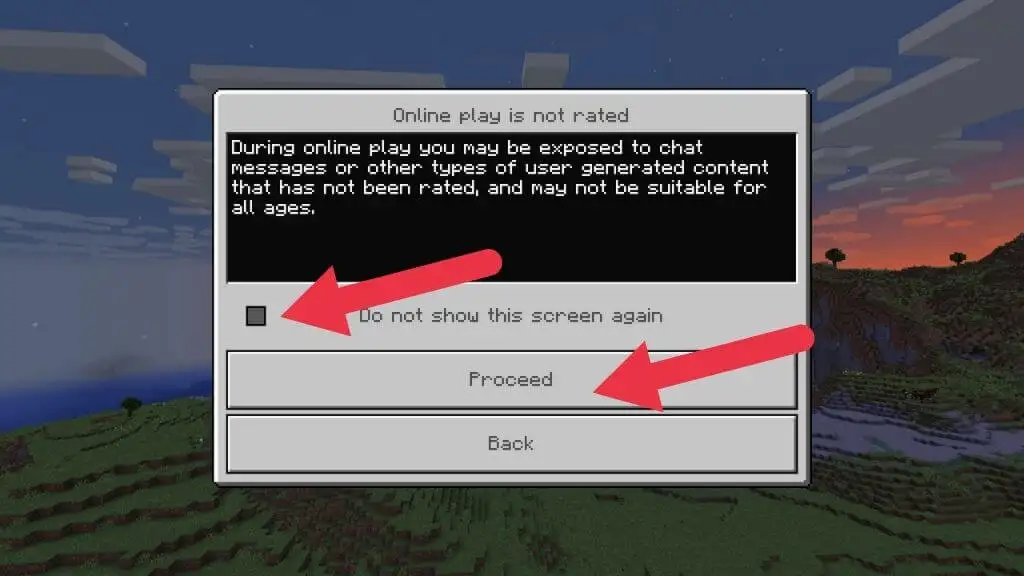
Дождитесь завершения процесса генерации мира, и вы должны появиться в игре.

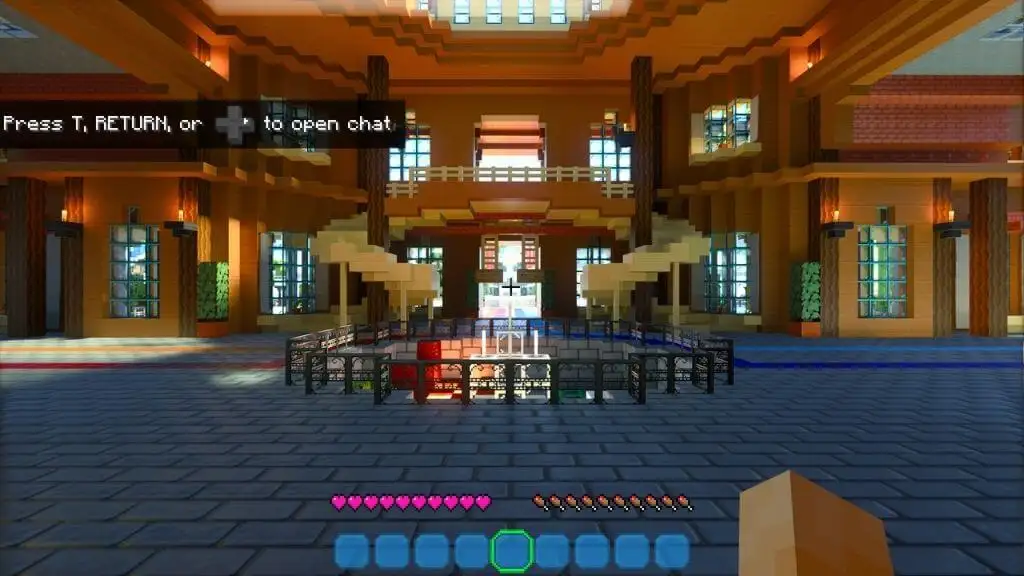
Если игра по-прежнему выглядит как обычный Minecraft, вернитесь в главное меню. Затем выберите « Настройки » > « Видео» и переведите переключатель « Трассировка лучей » во включенное положение. Ваш экран может кратковременно мигать, когда игровой мир перерисовывается.
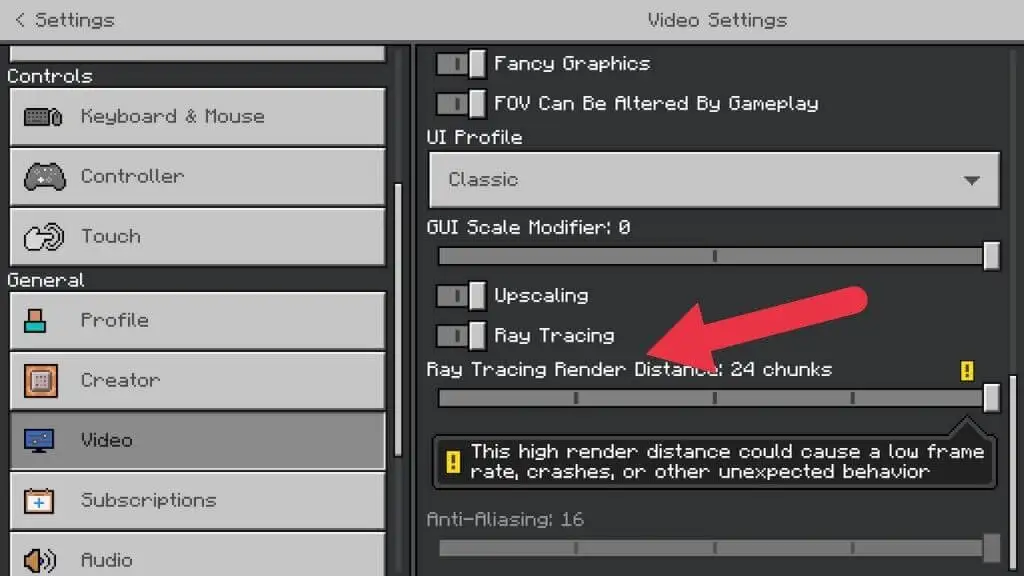
Теперь все должно выглядеть совершенно по-другому. Добро пожаловать в мир Minecraft с трассировкой лучей!
Если вы хотите вернуться в мир с трассировкой лучей, все, что вам нужно сделать, это выбрать «Новая игра» в главном меню, а затем выбрать мир RTX из списка.
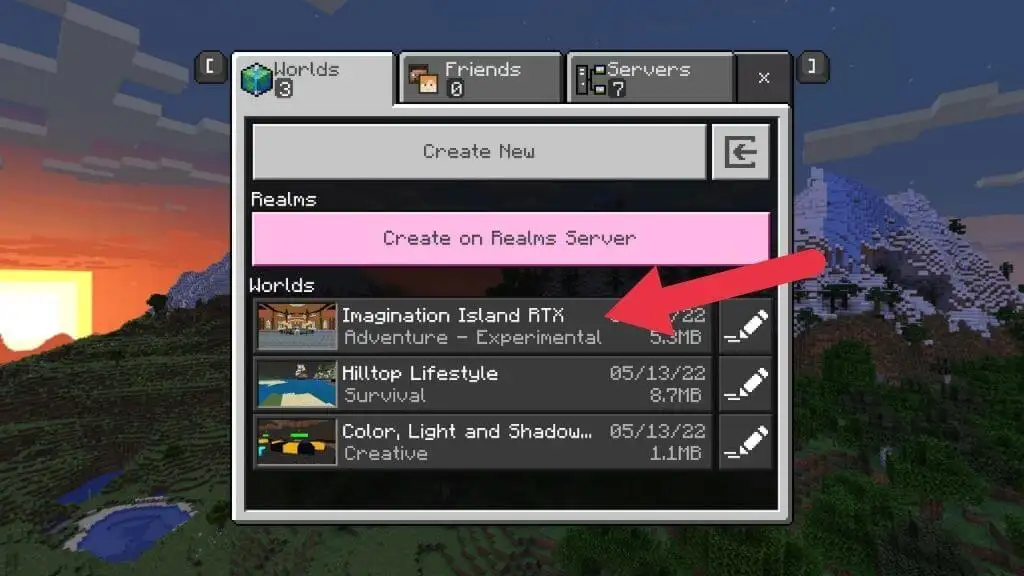
Настройка параметров трассировки лучей
В отличие от таких игр, как Cyberpunk 2077, в Minecraft мало что можно изменить в настройках трассировки лучей. Единственное, что вы можете контролировать, это расстояние рендеринга трассировки лучей и масштабирование.
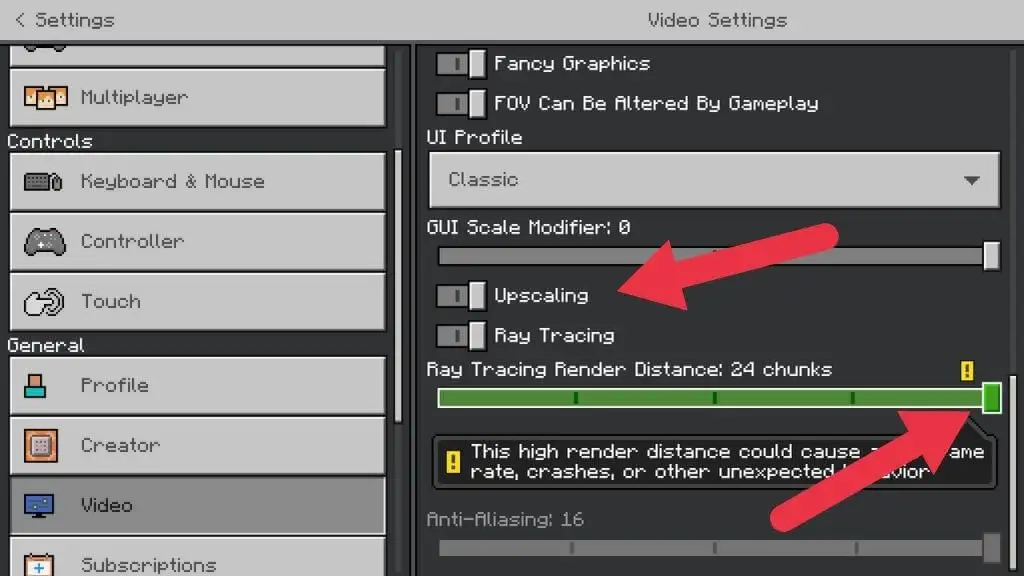
Как следует из названия, расстояние рендеринга определяет, насколько далеко прослеживаются лучи. За пределами установленного вами расстояния рендеринга трассировка лучей не применяется. Так что удаленные предметы могут не отражаться в блестящих поверхностях рядом с вами. Чем выше этот параметр, тем эффектнее будет выглядеть графика, особенно на открытых площадках, освещенных солнцем.
Восемь «кусков» расстояния являются настройкой по умолчанию и минимумом. Мы предлагаем повышать это значение на одну ступень за раз, пока в игру нельзя будет играть или она станет нестабильной. Не волнуйся. Вы не можете ничего сломать. Худшее, что может случиться, это сбой игры, и вы будете знать, как далеко вы можете продвинуть свою систему.
Масштабирование просто означает, что игра отображается ниже родного разрешения вашего экрана, а затем масштабируется. Это отличный способ повысить производительность, и Minecraft хорошо масштабируется благодаря своей компактности, поэтому включите этот параметр, если частота кадров низкая.
Трассировка лучей для Minecraft на Xbox Series X

Хотя Microsoft продемонстрировала версию Minecraft с трассировкой лучей, работающую на Xbox Series X, пока мы пишем это, нет никаких признаков того, что это станет официальной функцией. Если вы хотите Minecraft с трассировкой лучей, единственное место — это ПК с Bedrock Edition.
Нет графического процессора с трассировкой лучей? Попробуйте альтернативные шейдеры и OptiFine
Не все в состоянии купить новейший графический процессор, или, возможно, вы предпочитаете Java Edition Minecraft, в котором отсутствуют микротранзакции и блокировки Windows 10 и 11.
Хотя вы не можете получить настоящую трассировку лучей, существует множество альтернативных пакетов шейдеров, которые вы можете загрузить, чтобы кардинально изменить внешний вид игры.
«Шейдеры» — это пиксельные шейдеры, представляющие собой специальные графические программы, помогающие определить точное значение цвета и яркости, которое должно быть у каждого пикселя в игре. Есть шейдеры, чтобы вещи выглядели мокрыми, и шейдеры, чтобы вещи выглядели освещенными или в тени. Есть шейдеры для всего, чего вы хотите добиться на экране компьютера.
Хотя традиционная графика на основе шейдеров выглядит не так хорошо, как трассировка лучей, вы можете приблизиться к ней! Есть много вариантов, и это не руководство по альтернативным шейдерам в Minecraft. Однако лучше всего начать с альтернативных шейдеров и Optifine. У YouTuber Daniel Plays есть отличное руководство, которое знакомит игроков с этим умеренно техническим процессом.
